3dmax如何使用放样工具?
来源:网络收集 点击: 时间:2024-03-01【导读】:
在3dmax中,有一种放样工具可以在选定的路径上放置任意数量和形状的截面造型并自动插补连接而生成三维模型,此工具用起来非常方便。接下来分享如何使用放样工具。工具/原料more电脑3dmax方法/步骤1/7分步阅读 2/7
2/7 3/7
3/7 4/7
4/7 5/7
5/7 6/7
6/7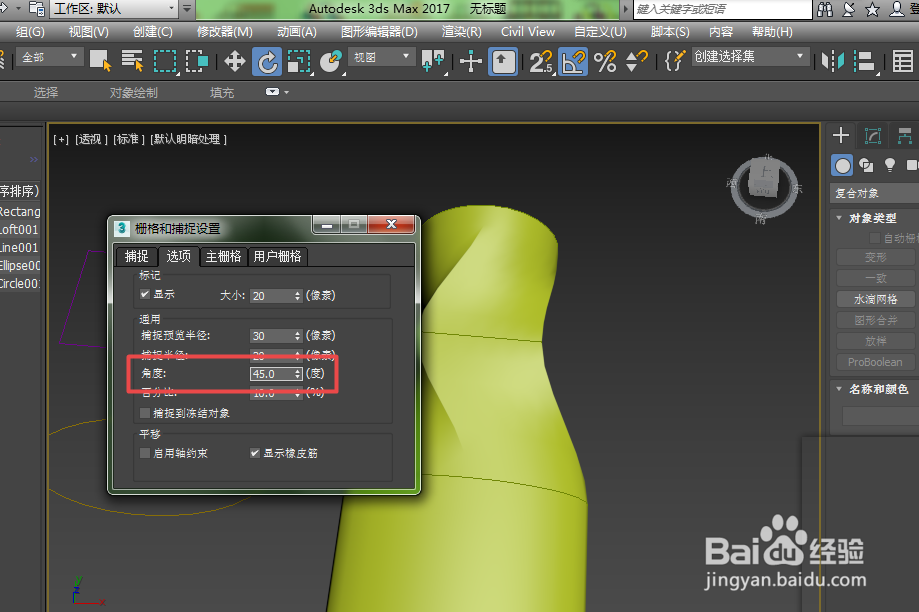 7/7
7/7 放样工具
放样工具
首先打开3dmax,在顶视图上绘制了一条竖直的直线、一个圆、一个长方体和一个椭圆,并以此为例。
 2/7
2/7然后点击一条直线,在复合对象下找到放样工具,点击放样工具。
 3/7
3/7然后在创建方法下点击“获取图形”后,再点击一个平面图形,比如说点击圆,于是直线便发生变化。
 4/7
4/7在路径旁输入“30”,表示从起止端的百分之30处放置截面,点击“获取图形”,在点矩形,则在百分之30处开始都是截面为矩形的图形。
 5/7
5/7同样,在路径旁输入“60”,点击“获取图形”后,再点椭圆,则结果一样。
 6/7
6/7仔细一看,这样子的造型有点突兀,这是因为三个平面图形的首顶点的位置不一致而造成的,可以通过旋转截面的方式来解决该问题,首先点击旋转工具,然后打开角度捕捉,设置角度为45°。
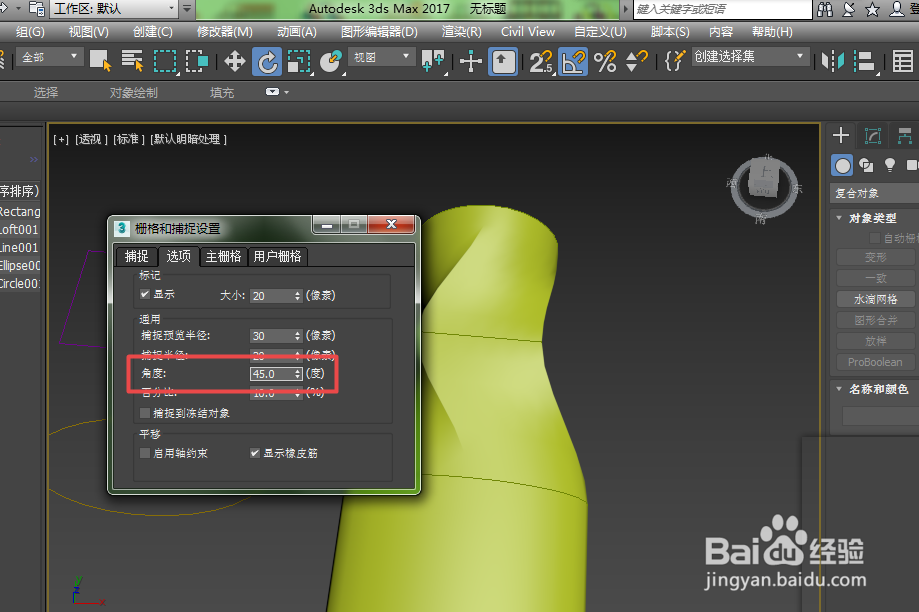 7/7
7/7然后点击loft下的图形,选择矩形旋转45°,这样图形就不扭曲了。
 放样工具
放样工具 版权声明:
1、本文系转载,版权归原作者所有,旨在传递信息,不代表看本站的观点和立场。
2、本站仅提供信息发布平台,不承担相关法律责任。
3、若侵犯您的版权或隐私,请联系本站管理员删除。
4、文章链接:http://www.1haoku.cn/art_210092.html
上一篇:excel函数Roman的简单用法
下一篇:走进鲁迅小报怎么画
 订阅
订阅